随着我在论坛研究学习的深入,1个U盘就做单系统太没意思了,于是我就研究能否做多系统,实际上可以并且实现了Windows多系统。
那么,对于Linux系统,是否可以呢,答案当然是肯定的,方法也有很多。鉴于手头U盘有存储数据的需求,决定采用虚拟磁盘的形式。于是,我想到了ventoy。
那么,下面就开始正式操作。(我也是第一次尝试,得出结论,直接写帖分享)
一、首先需要下载ventoy的包:
 ventoy-1.0.79-windows.7z
(14.75 MB, 下载次数: 812)
ventoy-1.0.79-windows.7z
(14.75 MB, 下载次数: 812)
选择准备的U盘,点击安装:
安装完成之后将ventoy的主磁盘格式化为NTFS: 接下来,先制作最简单的PE,直接将ISO镜像拷入即可,如果是.wim的PE,需要在根文件夹创建ventoy(全部为小写),并下载专用插件拷入:
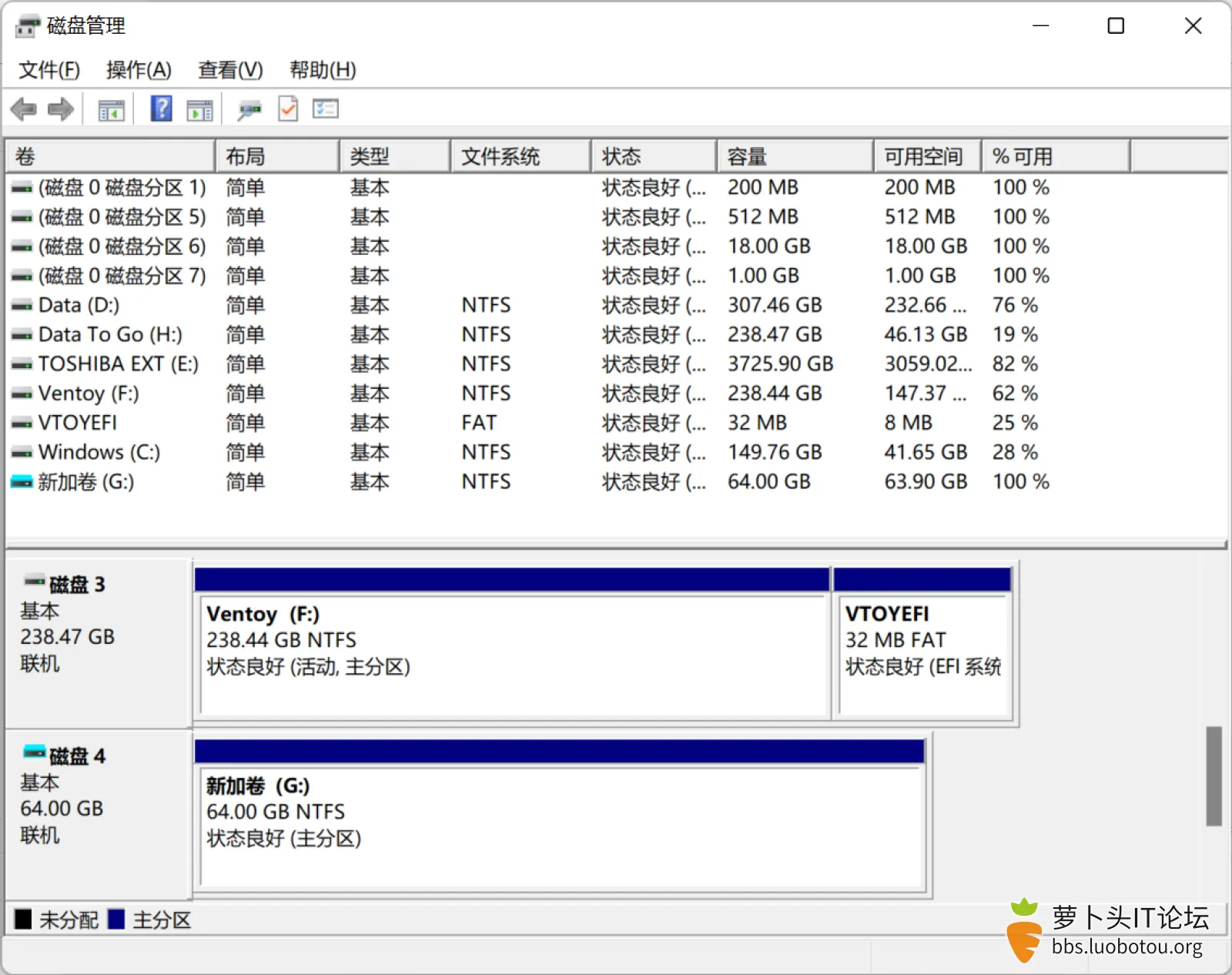
在刚才的ventoy文件夹中还需要VHDX启动插件:
然后WTG也完成。
最烦的是Ubuntu的安装。
你需要下载应该virtualBox来辅助。 1、安装 Linux 系统到 vdisk
创建固定大小的 VHD/vdi,注意只支持静态大小的,不支持动态扩展类型的。然后把支持的 Linux 系统安装到 vhd/vdi 中即可。
安装过程和普通安装没有任何差别,可以借助 VirtualBox 来完成(创建硬盘时可以选择 vdi或vhd)。
注意:虚拟硬盘必须是全新创建的,不要使用之前用过的。
注意,为了最终的 vhd/vdi 文件既能在 Legacy BIOS 模式下启动,也能在 UEFI 模式下启动。
安装系统时,VirtualBox 必须设置为 UEFI 模式!
安装系统时,VirtualBox 必须设置为 UEFI 模式!
安装系统时,VirtualBox 必须设置为 UEFI 模式! 注意,系统安装完之后不能对虚拟机创建快照,否则会导致 vdi/vhd 无法识别。
完成前面2步之后,就可以把 vdi/vhd 文件拷贝到 U盘中,重启电脑,然后通过Ventoy启动它了。
注意,必须把文件后缀名改为 .vtoy 才可以正常启动。
推荐保留原来的后缀名,同时增加一个 .vtoy 后缀。比如:ubuntu22.04.vdi.vtoy
这时候,Ubuntu To Go也就完成了。
这样,就拥有了一个集PE , Windows , Ubuntu(其他Linux系统也类似)的U盘,功能是不是一下就多了起来~~~~
|